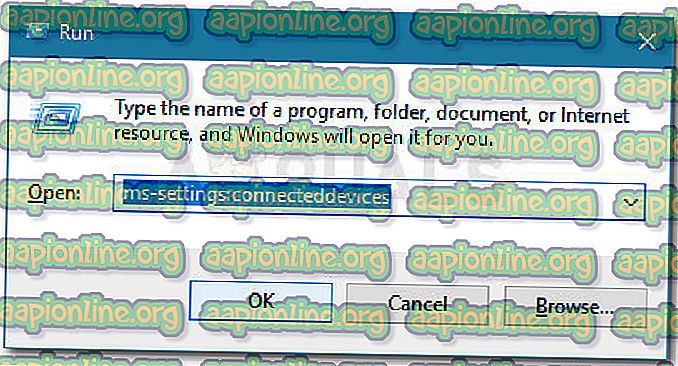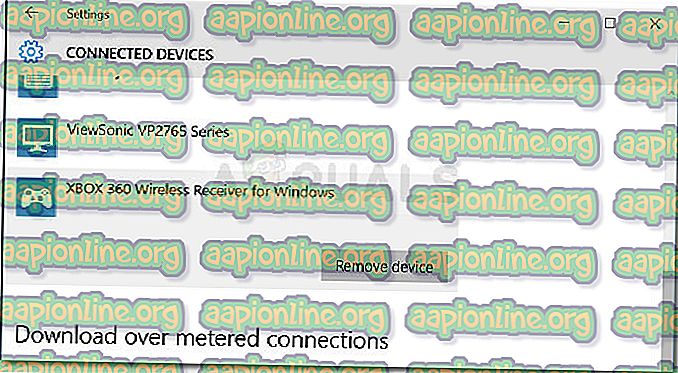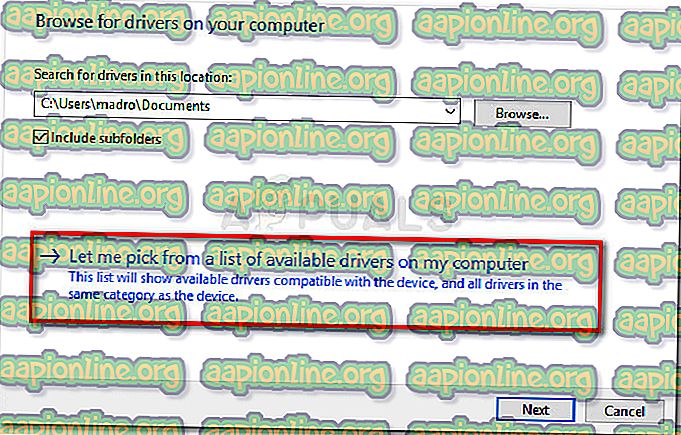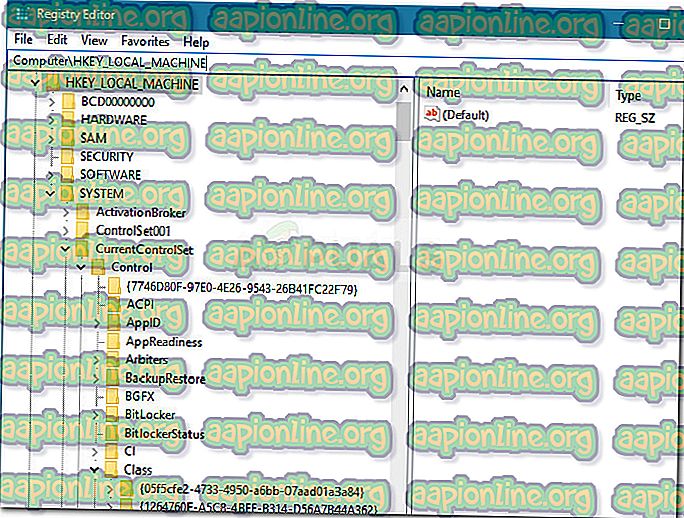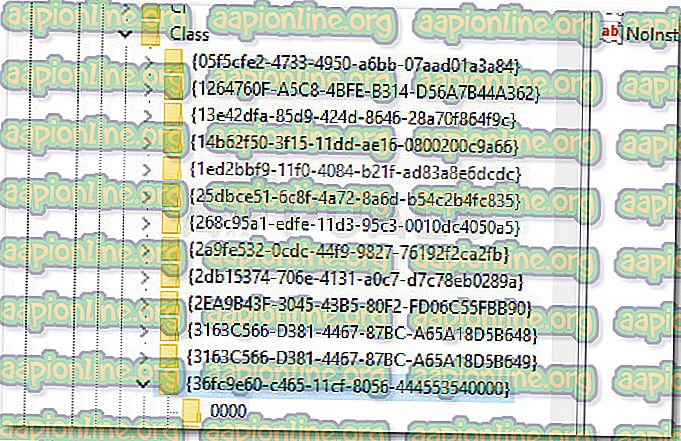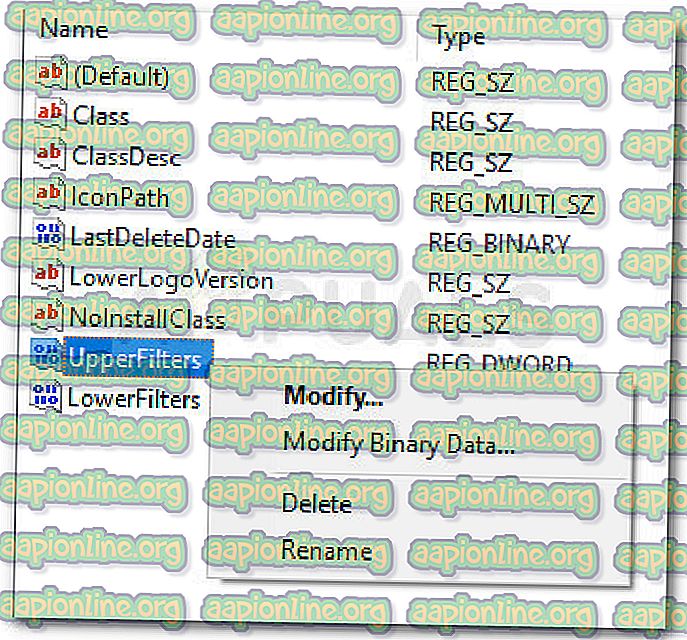Поправка: Недовољни системски ресурси постоје да бисте довршили Апи Ксбок контролер
Неки корисници нам се обраћају питањима након што су њихови Ксбок контролери (Ксбок 360 или Ксбок Оне) одједном престали да раде на Виндовс 10, Виндовс 8.1 и Виндовс 7. Већина погођених корисника извештава да је уређај означен жутим ускличником унутар Девице Манагер-а .
Двапут кликом на уређај и гледањем статуса уређаја (на картици Опћенито ) открије се следећа порука о грешци:
„Овај уређај се не може покренути (Код 10). Не постоји довољно системских ресурса да бисте довршили АПИ. "
Напомена: Обично се пријављује корисницима који повезују бежични Ксбок 360 контролер преко УСБ кључа.
Разлози због којих недостају системски ресурси да бисте довршили Апи грешку
Након испитивања проблема и прегледавања различитих корисничких извештаја, саставили смо списак ситуација у којима може доћи до ове грешке:
- Управљачки програм уређаја се угасио - Обично се то дешава након ажурирања система Виндовс или ако се систем недавно пробудио из хибернације.
- Горњи филтери и доњи филтри су оштећени - ово су две вредности регистра које се могу оштетити и узроковати код 10. Погледајте кораке 3 са њима.
- Датотеке управљачког програма контролера су оштећене - Ажурирање прозора Виндовс или сметња треће стране могу покренути грешку Ксбок контролера.
- Предњи УСБ не може да поднесе захтев - Ово се обично дешава са контролерима који су прикључени на предњи УСБ (путем УСБ кључа). Обично предњи УСБ портови немају исту врсту напајања и можда не функционишу правилно код неких уређаја.
Како поправити; недовољни системски ресурси постоје да бисте довршили Апи-ову грешку
Ако се борите да решите исту поруку о грешци, овај чланак ће вам пружити листу ефикасних корака за решавање проблема. Испод имате списак метода које су други корисници у сличној ситуацији користили да би решили проблем.
За најбоље резултате следите методе редоследом који је представљен. Започните с првим потенцијалним поправком и крените према доље док не откријете исправку која је ефикасна у присиљавању верзије система Виндовс да препозна ваш Ксбок контролер. Почнимо!
1. метод: Искључите уређај из уређаја и уклоните га преко екрана уређаја
Неки корисници који се боре са истом врстом проблема успели су да натерају Виндовс да поново препозна контролер одвајањем уређаја и коришћењем екрана уређаја како би присилили Виндовс да поново покрене управљачки програм који ствара проблем.
Ако је грешка једноставно проузрокована лоше инсталираним управљачким програмом или привременим грешкама, поновно покретање везе уређаја ће решити проблем. Ево шта треба да урадите:
- Прво прво искључите Ксбок контролер физичким искључењем УСБ кабла. Ако користите бежични донгле, искључите УСБ стицк.
- Када је уређај искључен, притисните тастер Виндовс + Р да бисте отворили оквир за покретање. Затим укуцајте или залепите „ мс-поставке: повезани уређаји “ и притисните Ентер да отворите картицу Уређаји апликације Подешавања .
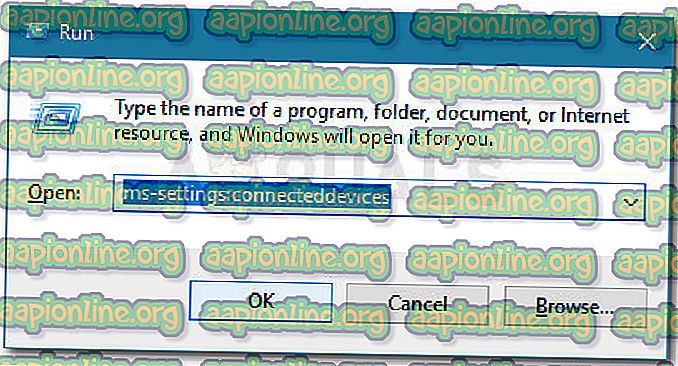
- На картици Уређаји се помакните доље до Остали уређаји, кликните на Ксбок контролер и кликните на Уклони уређај .
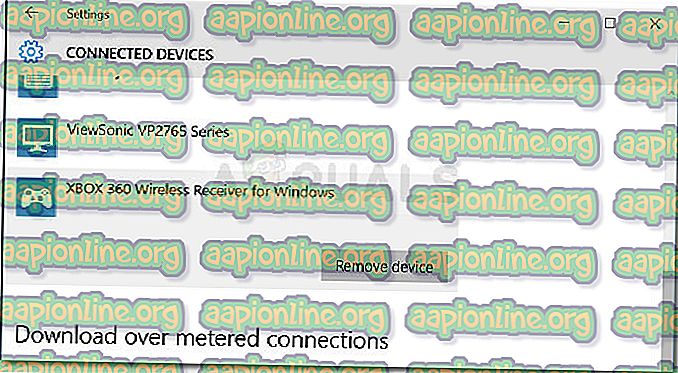
- Након што је уређај уклоњен, затворите картицу Уређаји и поново покрените рачунар. Након следећег покретања, поново повежите свој Ксбок контролер и стрпљиво сачекајте док се подешавање не заврши.
- Погледајте да ли контролер сада исправно функционише.
Ако ваш Ксбок контролер и даље показује недовољно системских ресурса да бисте довршили АПИ грешку, наставите према доле следећем методу у наставку.
2. начин: Замените управљачки програм контролера локално кешираним
Ако поновно успостављање везе није успело, да видимо да ли ћете имати више среће ако замените тренутно инсталирани управљачки програм Ксбок Цонтроллер локално сачуваном копијом.
Напомена: Имајте на уму да је ова метода применљива само за оне од вас који имају проблем са Ксбок 360 контролером.
Неки корисници који се нађу у сличном положају успели су да поврате нормалну функционалност својих Ксбок 360 контролера коришћењем Девице Манагер-а за ажурирање неидентификованог уређаја помоћу Ксбок 360 Вирелесс Рецеивер за Виндовс иначицу управљачког програма која се похрањује локално. Ево кратког водича о томе како то учинити:
- Притисните тастер Виндовс + Р да бисте отворили оквир за покретање . Затим упишите „ девмгмт.мсц “ и притисните Ентер да отворите управитеља уређаја . Ако то од вас затражи УАЦ (Контрола корисничког налога), прихватите кликом на Да .

- Унутар управитеља уређаја кликните десним тастером миша на управљачки програм вашег Ксбок контролера (требао би бити наведен као неидентификовани уређај ) и изаберите Својства .
- На екрану Својства уређаја идите на картицу Управљачки програм и кликните на дугме Ажурирај драјвер .
- На следећем екрану кликните на Прегледај мој рачунар за управљачки програм, а затим кликните на „ Допусти да изаберем са листе доступних управљачких програма на мом рачунару .
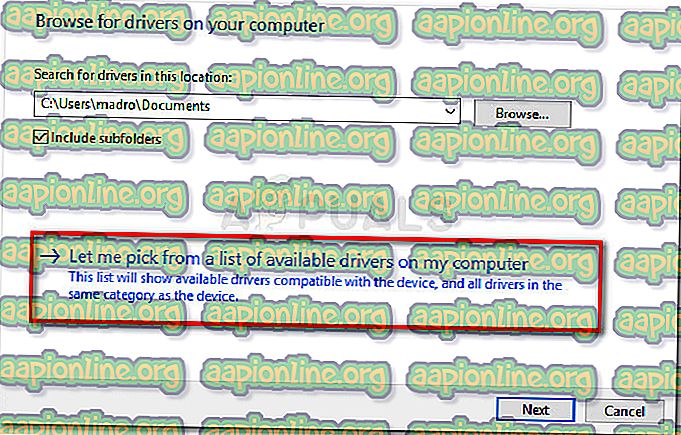
- Затим изаберите Виндовс Цоммон Цонтроллер за Виндовс Класу, а затим изаберите Ксбок 360 Вирелесс Рецеивер фор Виндовс Версион: 2.1.0.1349
- На Ажурирању упозорења управљачког програма кликните Да да бисте инсталирали застарелу верзију управљачког програма.
- Једном када је инсталирана старија верзија управљачког програма, поново покрените рачунар и погледајте да ли је проблем решен приликом следећег покретања.
Ако се проблем и даље појављује, а ви сте спречени да користите свој Ксбок 360 контролер, наставите према доле следећем методу у наставку.
Трећи метод: Користите примарни 2, 0 УСБ прикључак
Ако повежете свој Ксбок контролер преко предњег УСБ-а, покушајте да га повежете са једним од УСБ портова који се налазе на задњој страни. Предњи УСБ портови третирају се као АУКС и у случају да се ваш систем бори да буде у току са потребом за напајањем, предњи УСБ портови неће имати приоритет. То би могло довести до ситуација у којима одређени уређаји неће радити правилно јер предњи порт не може да поднесе потражњу.
Овај посебан сценарио је посебно чест код корисника који свој Ксбок контролер повезују са УСБ кључем. Ако се овај сценарио односи на вас, једноставно пребаците УСБ везу на задњи УСБ порт. Такође, ако имате УСБ 2.0 и УСБ 3.0 портове, обавезно пребаците везу на УСБ 2.0 порт. На крају, поново покрените рачунар и погледајте да ли је проблем решен.
Ако се и даље сусрећете са истим проблемом, наставите према следећем методу у наставку.
Метода 4: Брисање вриједности регистра горњег филтра и доњег филтра
Према разним корисничким извештајима, УпперФилтерс и ЛоверФилтерс су две вредности регистра који могу срушити широки низ уређаја који су повезани преко УСБ портова.
Неки корисници у сличној ситуацији известили су да је проблем решен након што су помоћу уређивача регистра избрисали ове две вредности регистра, приморавајући Виндовс да креира нове.
Следите доленаведена упутства да бисте уклонили вредности регистра регистра УпперФилтерс и ЛоверФилтерс помоћу уређивача регистра да бисте решили недовољне системске ресурсе да бисте довршили АПИ грешку:
Напомена: Ови кораци би требало да буду применљиви без обзира на верзију оперативног система Виндовс коју користите.
- Притисните тастер Виндовс + Р да бисте отворили нови оквир за покретање. Затим упишите " регедит " и притисните Ентер да отворите Едитор Регистри . Ако то од вас затражи УАЦ (контрола корисничког налога), изаберите Да .

- Унутар уређивача регистра користите лијево окно за помицање до сљедеће локације:
ХКЕИ_ЛОЦАЛ_МАЦХИНЕ \ СИСТЕМ \ ЦуррентЦонтролСет \ Цонтрол \ Класа
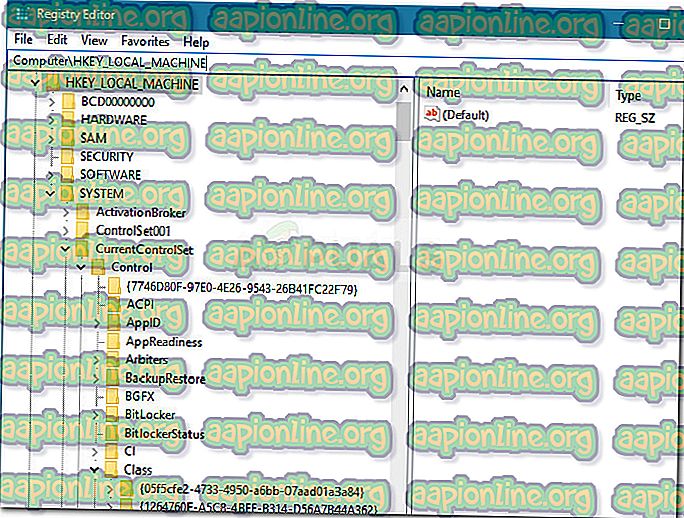
- У овом поткључу класе, сваки 32-знаменкасти подкључ је потпуно јединствен и одговара одређеном хардверу у Девице Манагер-у. У сврху решавања проблема везаног за Ксбок контролер, требат ће нам ГУИД-ови УСБ класе који су 36ФЦ9Е60-Ц465-11ЦФ-8056-444553540000.
- Двапут кликните на 36ФЦ9Е60-Ц465-11ЦФ-8056-444553540000 (УСБ хост контролери и чворишта) унутар поткључа класе .
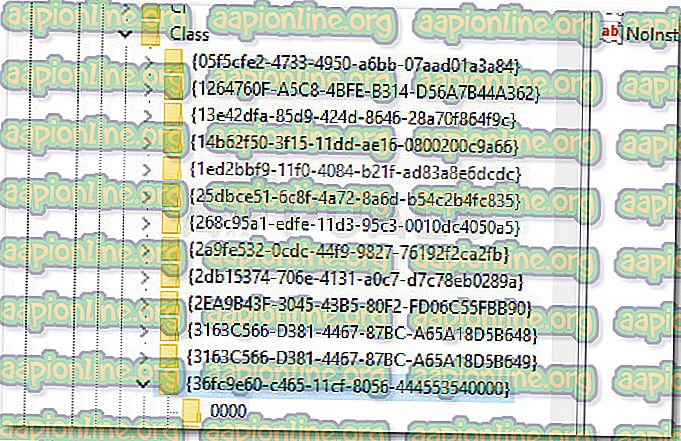
- Са исправним класом одабраним из левог окна, пређите на десно окно, кликните десним тастером миша на горњи филтер и изаберите Избриши . Затим поновите исти поступак са типком ЛоверФилтерс .
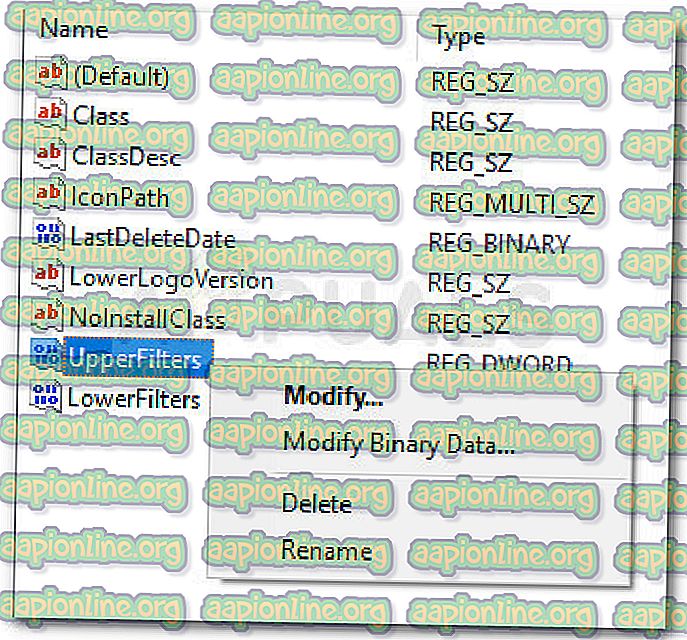
- Са оба кључа избрисана затворите Регистри Едитор и поново покрените рачунар. При следећем покретању погледајте да ли је проблем решен и да ли можете да користите свој Ксбок контролер.